如何在Raspberry Pi上使用RealVNC(远程桌面)?
本指南告诉你如何使用以下方法连接到你的Raspberry Pi上 呼叫中心.使用RealVNC可以从你的主电脑轻松访问Raspberry Pi的桌面,传输文件和共享剪贴板。这真的很方便,例如,如果你不想为Raspberry Pi买一个额外的显示器。
术语。VNC, RealVNC, VNC服务器, VNC客户端
让我们先介绍一些术语,以便你能轻松地遵循指南。
- VNC: 代表虚拟网络计算,允许你访问你的Raspberry Pi,就像你自己在屏幕前一样。
- RealVNC:一家起源于VNC的公司(还有许多其他的实现方式)。Raspberry Pi包括一个RealVNC服务器,所以我们将使用这个实现。
- VNC服务器: 一个运行在Raspberry Pi上的应用程序,它允许VNC客户端连接、查看和控制你的Raspberry Pi桌面。
- VNC客户端: 你可以在你的台式电脑(Windows / Linux / Mac / ...)或智能手机/平板电脑上安装一个应用程序,以连接到运行VNC服务器的Raspberry Pi。也叫 VNC查看器
当然,Raspberry Pi也可以运行VNC浏览器,允许你连接到其他Raspberry Pis或其他计算机。
RealVNC和其他VNC的实现并不局限于Raspberry Pi - 你也可以在你的Windows电脑上安装RealVNC服务器!
Raspi Berry的有用的生产力技巧
VNC基础知识和本教程的先决条件
VNC允许你连接到同一网络上的另一台计算机(或在互联网上,如果端口被打开并进行相应的转发,这目前已超出本文的范围)。
在本教程中,你将需要两台电脑,都在同一个网络上。一台是你要连接的Raspberry Pi,另一台将运行RealVNC浏览器软件。
Raspberry Pi应该在桌面模式下运行Raspberry Pi操作系统。
另一台计算机应该有互联网连接,以便下载RealVNC浏览器软件。
第一步:在Raspberry Pi上激活RealVNC
在这第一步中,你需要将你的Raspberry Pi连接到一个屏幕上--不过,你可以稍后移除屏幕。
注意:VNC也可以用命令行启用。运行 sudo raspi-config,如果你想启动Raspberry Pi配置工具。
Raspi Berry的有用的Raspberry Pi提示
使用Raspberry Pi配置工具启用RealVNC
点击Raspberry Pi OS菜单,选择 首选项,并在子菜单中 树莓派配置.
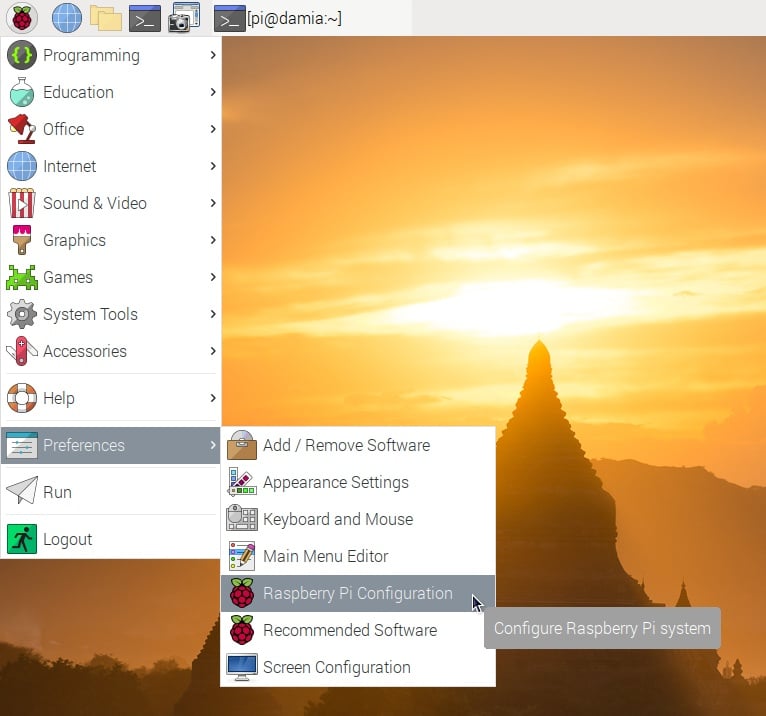
该工具将有几个标签,点击 "接口 "标签,可以看到那里的可用选项。注意,VNC默认是禁用的。
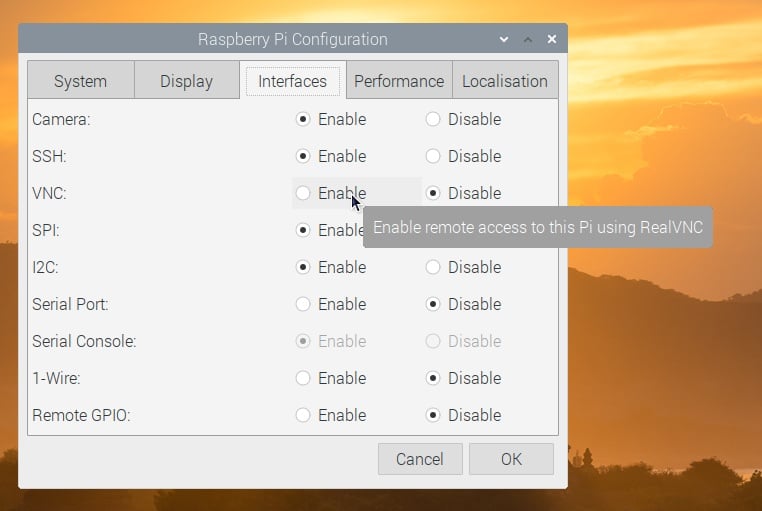
("启用使用RealVNC远程访问这个Pi")
点击启用单选按钮,然后点击确定。
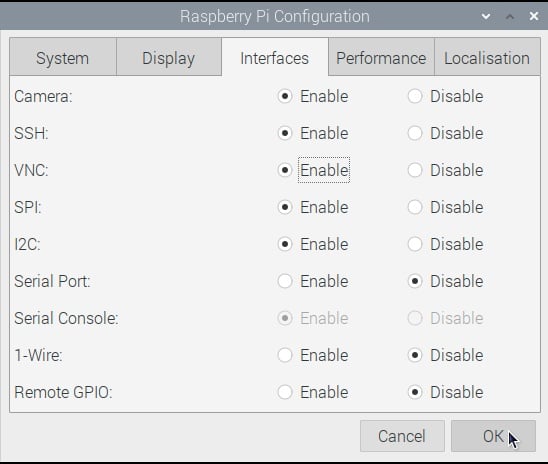
注意屏幕顶部的任务栏。一个带有V2符号的新图标将出现。

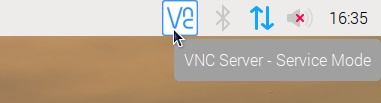
第二步:获得Raspberry Pi的RealVNC IP地址和凭证
为了能够远程控制你的Raspberry Pi,你需要知道运行RealVNC服务器的Raspberry Pi的IP地址来连接它。
点击任务栏中的新图标(V2)(使用鼠标左键,单击)。将出现一个窗口,显示你需要知道的所有连接。
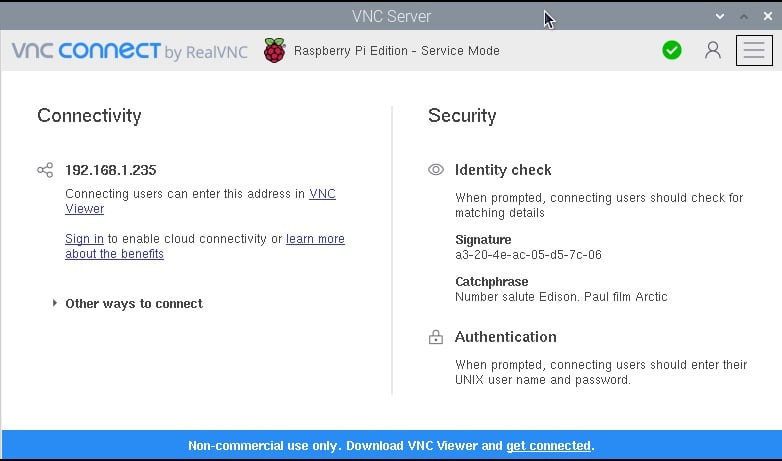
第三步。下载并安装RealVNC浏览器
下面的步骤是在你的主系统上运行的,你希望从这个系统上用VNC远程控制Raspberry Pi。
从RealVNCs网站下载VNC浏览器。 请确保选择适当的操作系统(Windows / macOS / Linux / Raspberry Pi / iOS / Android / Chrome / Solaris / HP-UX / AIX)。

根据你的操作系统的默认程序,安装VNC浏览器。
你也可以使用其他VNC浏览器,但建议使用RealVNC VNC浏览器,因为它们有最好的互操作性。
关于软件多样性的Raspi Berry
第四步。运行VNC浏览器
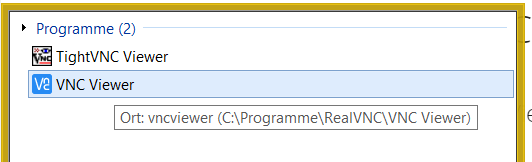
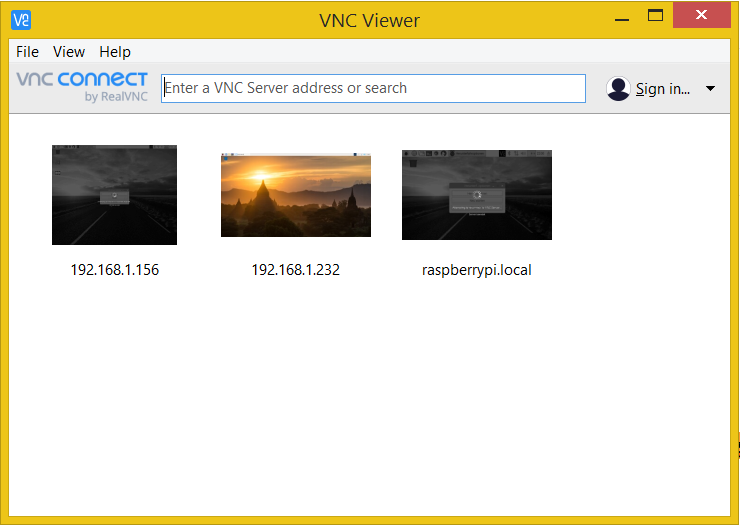
在这里你可以输入我们在第二步中确定的Raspberry Pi的IP地址。键入地址,然后点击 "连接到地址或主机名 "区域(或直接按回车键)。
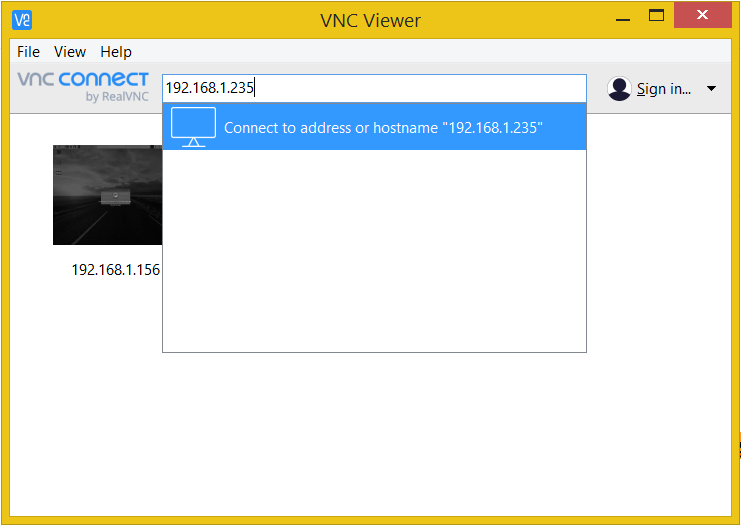
你将首先接受身份检查。
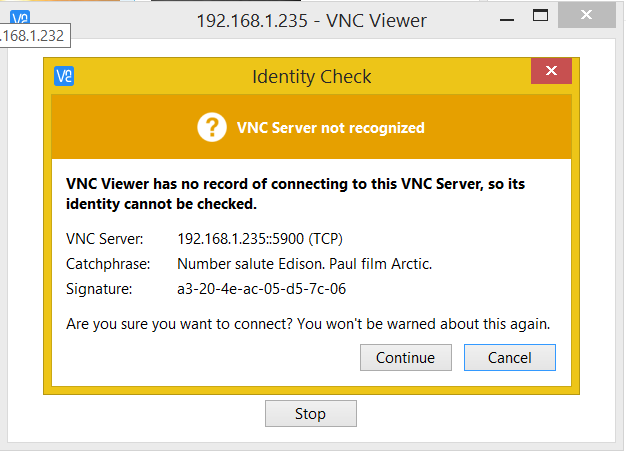
在这里,你会认识到你的Raspberry Pi上的VNS服务器信息窗口的另一部分。如果信息相符(Catchphrase和Signature),点击继续。
第五步。用你的Raspberry Pi进行认证
现在,VNC浏览器将显示一个认证屏幕,要求你用你的凭证(密码和用户名)登录。
这些是你在Raspberry Pi上使用的凭证,很可能是用户 "pi"。(如果你没有改变 默认的Raspberry Pi密码,你现在应该这样做--因为你网络上的每个人都可以使用VNC访问你的Raspberry Pi!)
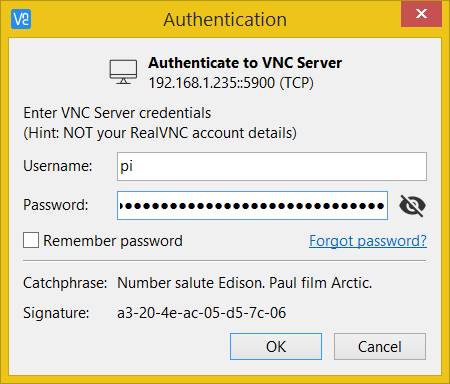
这里有一个选项 "记住密码"。如果你只是偶尔需要连接到你的Raspberry Pi,我建议不要启用它--否则任何能够访问你的主电脑的人也会得到Pi的访问权。
点击确定,然后...
第六步。使用VNC控制和查看你的Raspberry Pi桌面
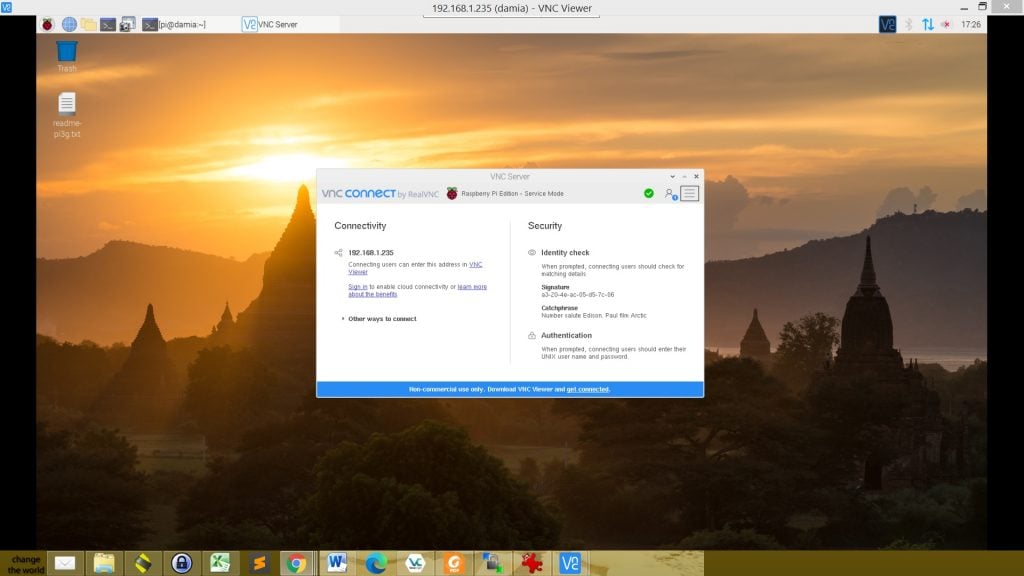
现在你可以简单地使用你的主电脑的鼠标和键盘与Raspberry Pi桌面互动,使用RealVNC。
请注意,V2图标已经变成了不同的颜色,表明你已经连接到了Raspberry Pi。
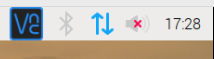
移动鼠标,如果你的 Raspberry Pi 仍然连接着屏幕,你就能看到鼠标在屏幕上的移动。点击 Windows、使用网页浏览器、编辑文档、管理文件--所有这些都可以通过 VNC 查看器完成。
注意:VNC不是一个流媒体视频播放或快速变化的图像/屏幕(如游戏)的好协议。播放将是不稳定的。
拉斯皮-贝瑞的局限性
RealVNC远程桌面提示
根据你的VNC设置,你还可以做一些额外的酷事。
剪贴板是共享的--你可以从你的主电脑复制文本到你的Raspberry Pi,反之亦然--对于快速传输URL等非常有用。
将鼠标移到VNC浏览器窗口的顶部,以访问一些额外的设置和工具。
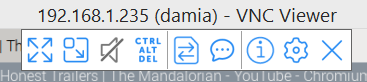
在这里你可以进入全屏(第一个图标),将桌面缩放到100 %(添加滚动条)。
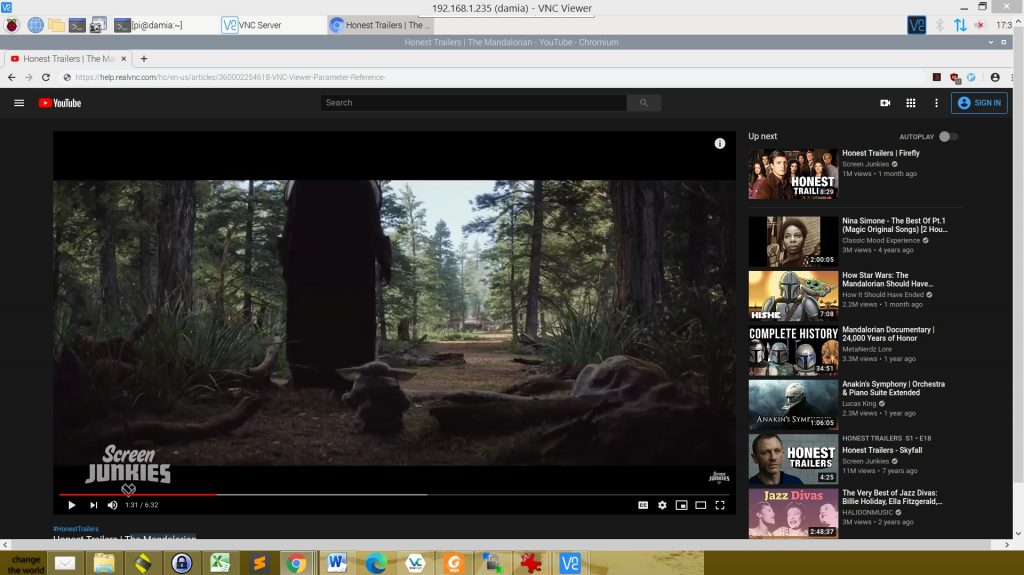
使用RealVNC传输文件
这个来自附加工具的按钮/图标允许你传输文件。

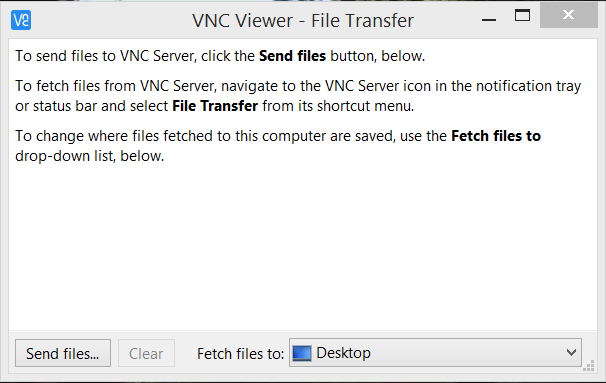
转移是双向的.
如果你想发送文件到VNC服务器(也就是Raspberry Pi),你可以在这里点击发送文件。
如果你想把文件从VNC服务器传输到你的台式机上,按照这个对话框的指示,右击V2 RealVNC服务器图标,就可以看到文件传输选项。
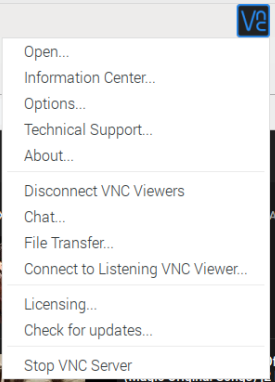
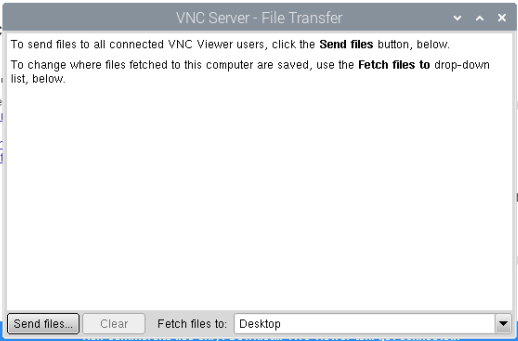
聊天
还有一个聊天工具,我发现它无法使用,因为输入被切断了,而且无法通过VNC本身控制它。
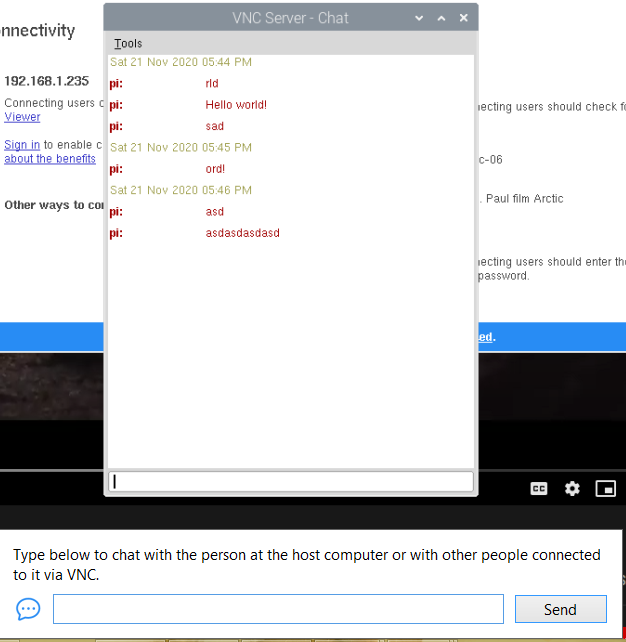
会议信息
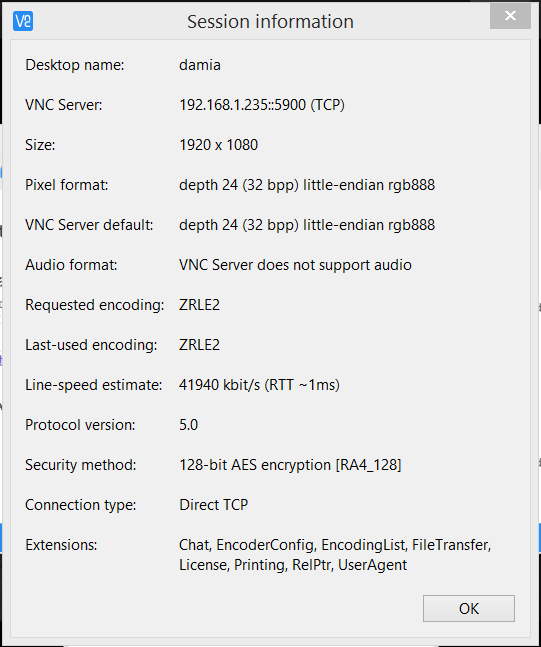
这个会话信息可能对调试很有用。注意扩展功能 - 如果你想用VNC向树莓派传输文件,FileTransfer应该被列在这里的扩展功能中。
还有更多...
VNC还允许你共享打印机,转发音频,等等。如果读者要求我们加入更多的信息,我们将扩展这个RealVNC指南 🙂
远程访问你的Raspberry Pi的其他方法
RealVNC(和一般的VNC)对于没有快速变化的内容(如视频播放)的GUI应用程序相当有用。
还有其他方法可以远程访问你的Raspberry Pi,它们都有各自不同的优点和缺点。
- RDP(一种Windows远程桌面协议)
- SSH (命令行)
- 通过SSH的X-11 X窗口转发(将X11绘图输出转发到不同的屏幕)。
- Nomachine NX(压缩/增强的X窗口转发,以减少延迟和往返次数)。
如果人们提出要求,我将扩展这篇文章,说明各个方法的优点和缺点,以及如何去使用它们。
总结
使用RealVNC,可以非常容易地远程访问你的Raspberry Pi,并看到Raspberry Pi操作系统的桌面。你还可以使用内置功能在两台电脑之间传输文件、共享剪贴板等。
RealVNC可以免费用于非商业目的,并为企业提供许可证(以及从互联网访问你的Raspberry Pi的能力)。
مرتبسازی بر اساس: جدیدترین گرانترین ارزانترین
محبوبترین پلیور بافت یوآر
یکی از بهترین مراکز خریدی که
میتوان برای خرید انواع لباس، هودی و سویشرت در بازارهای آن قدم زد و لذت برد، هودی فروشی در رشت است.
فروشگاه اینترنتی پارچی به عنوان یکی از مراکز اصلی هودی، این امکان را برایتان بوجود آورده که لباس موردنظرتان را پس از پرداخت در محل تحویل بگیرد.